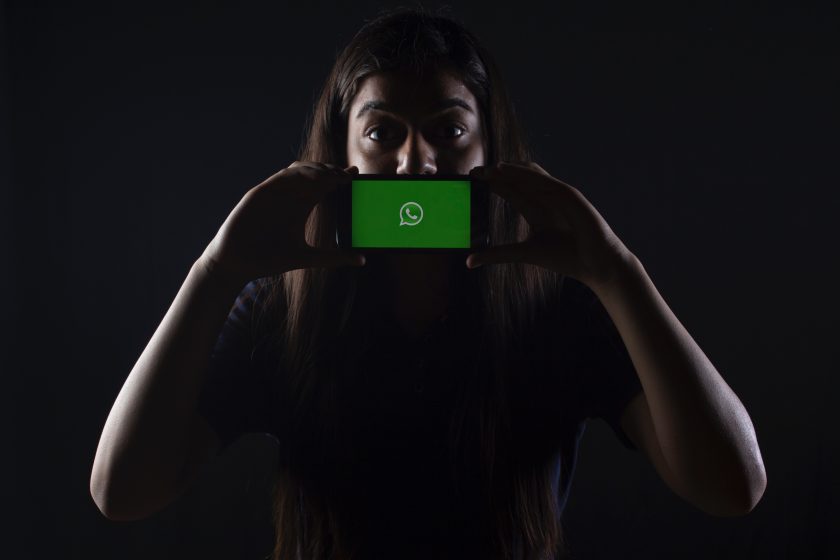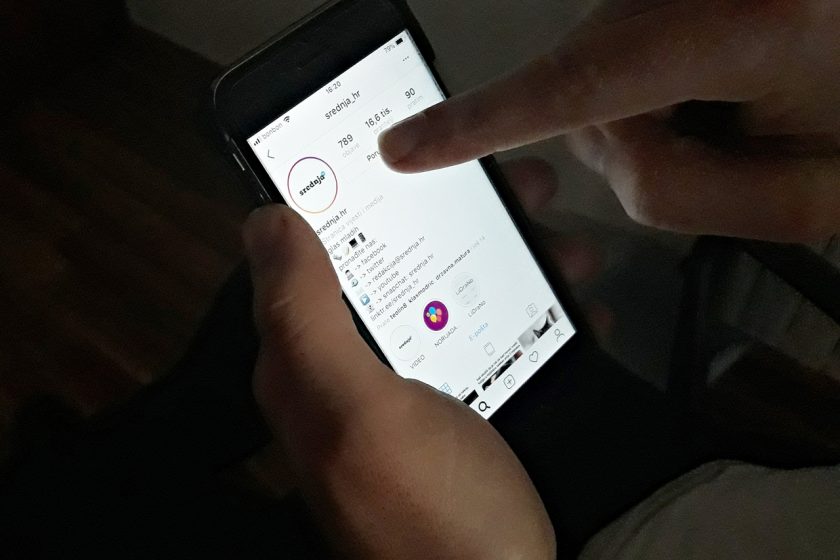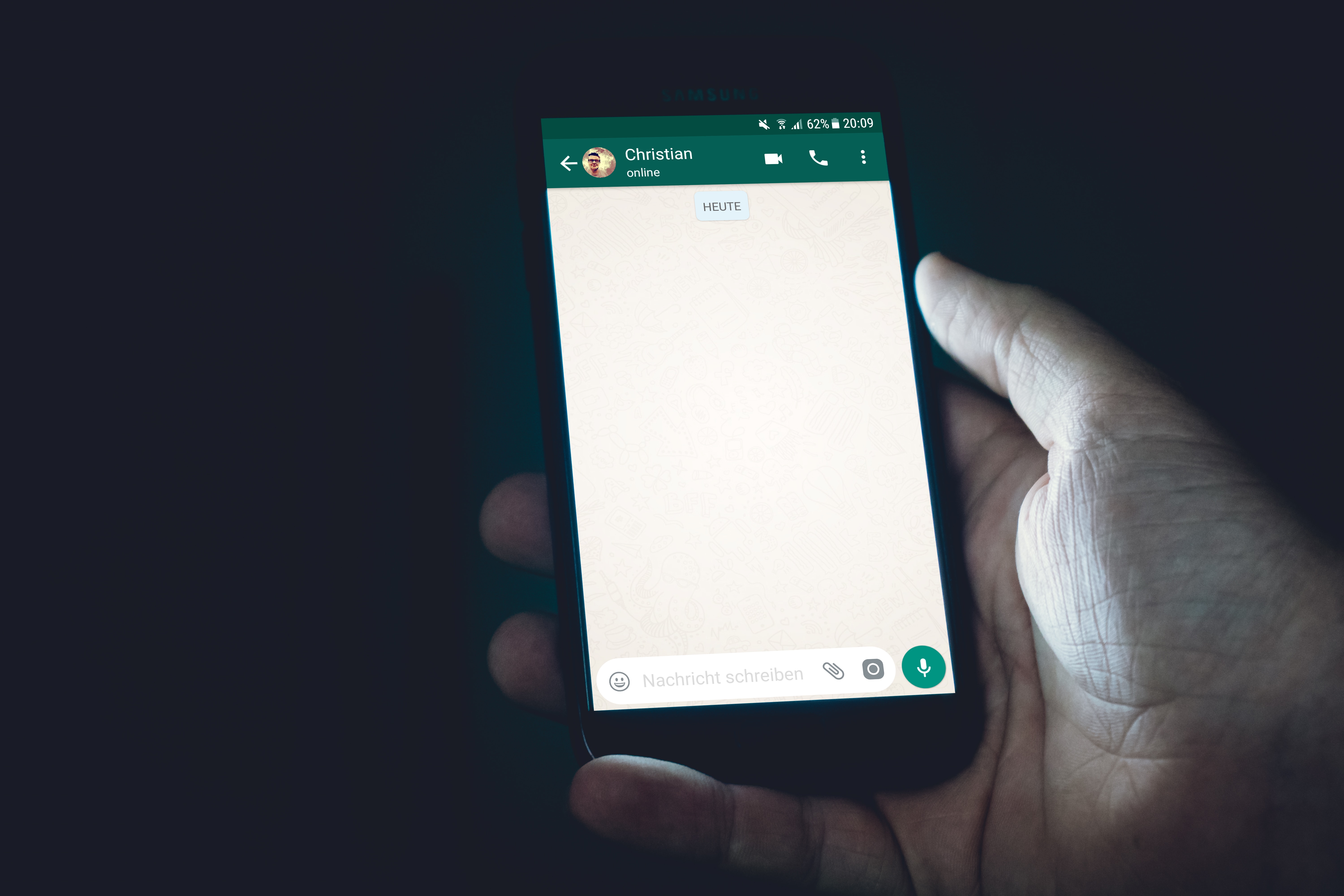Sedam trikova na WhatsAppu koje bi trebali znati svi korisnici te aplikacije
WhatsApp jedna je od najkorištenijih aplikacija za razmjenu poruka. No, iako ju koriste svakodnevno, mnogi nisu ni svjesni da unutar nje postoje značajke koje vam mogu olakšati korištenje WhatsAppa.
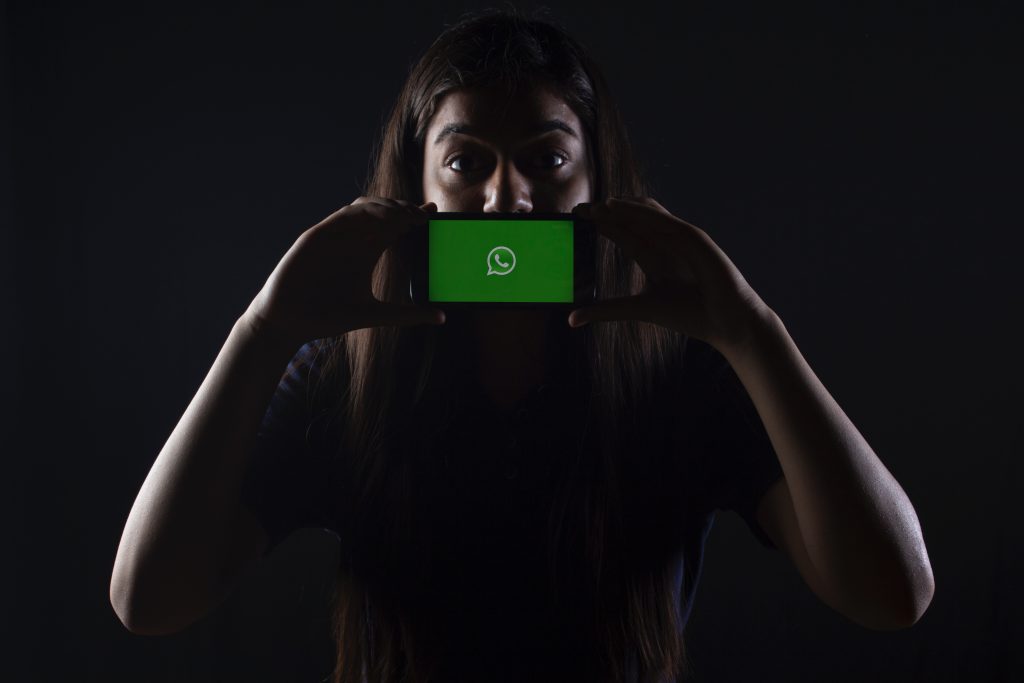
Foto: Rachit Tank za Unsplash
Nedavno smo vam otkrili kako poruke na WhatsApp-u možete čitati bez da sugovornik vidi vaš ‘seen’. Ovoga puta donosimo još nekoliko trikova koji mogu poboljšati vaše korisničko iskustvo.
Podebljajte, ukosite ili precrtajte riječi
Ako ponekada imate potrebu naglasiti nešto u svojoj poruci, WhatsApp vam dozvoljava da podebljate, ukosite ili precrtate pojedine riječi. Na početak i kraj riječi koju želite podebljati dodajte * (*ovako*), na početak i završetak one koju želite ukositi _ ( _ovako_ ) te na početak i završetak one koju želite precrtati simbol ~ (~ovako~).
Sugovorniku možete poslati svoju lokaciju
Recimo da se s prijateljem dogovarate susret i želite mu točno pojasniti gdje se trenutno nalazite. Nije potrebno pisati točne upute za dolazak na mjesto susreta, nego sa svojim sugovornikom možete podijeliti lokaciju na karti i odabrati period u kojem će mu se prikazivati vaša lokacija.
Da biste iskoristili ovaj alat, potrebno je na Androidu unutar razgovora dodirnutu ikonu spajalice, potom odabrati opciju lokacija > podijeli trenutnu lokaciju > odabrati vrijeme u kojemu će se lokacija dijeliti. Postupak za uređaje iOS sustava: otvorite chat > dodirnite ikonu ‘+’ > lokacija > podijeli trenutnu lokaciju > odabrati vrijeme u kojemu će se lokacija dijeliti.
Pretraživanje specifičnog dijela razgovora
Sjećate se da ste o nekoj temi davno razgovarali s prijateljem, ali ne možete se prisjetiti točnog zaključka do kojega ste došli? Srećom, prošle razgovore možete vrlo lako pronaći. Dovoljno je otvoriti specifični chat, dodirnuti ikonu tri točkice u gornjem desnom kutu i odabrati opciju ‘pretraži’. Zatim upišite ključnu riječ iz tog starijeg razgovora i dodirnite ikonu povećala. Strelicama uz unesenu ključnu riječ jednostavno pretražujete sve razgovore koji su tu riječ sadržavali.
Limitiranje korištenja podataka
Aplikacija poput WhatsAppa može vam trošiti veću količinu mobilnih podataka, a posebno se to događa u slučaju kada vam je omogućeno automatsko preuzimanje zaprimljenih fotografija i videa. Da biste kontrolirali preuzimanje multimedijskog sadržaja uđite u postavke > uporaba podat. i mem. i pod automatsko preuzimanje medija podesite koji sadržaje će uređaj preuzeti kada ste priključeni na podatkovnu, a koje kada ste na Wi-Fi vezi.
Odgovorite na pojedinačnu poruku
Bilo unutar grupnog razgovora ili privatnog chata, odgovarati možete na pojedinačne poslane poruke, odnosno stvoriti mali ‘thread’, kako bi vaši sugovornici lakše shvatili na koji dio poruke točno odgovarate.
Dovoljno je na par sekundi dodirnuti ‘balončić’ u kojemu se nalazi poruka, nakon čega se pri vrhu ekrana otvaraju nove opcije. Prva je strelica koja pokazuje ulijevo, a dodirom na nju otvara se novi prozor u kojega možete upisati odgovor na poruku.
Označite poruku kao nepročitanu
Sigurno vam se nekada dogodilo da ste u žurbi pročitali poruku, rekli si ‘odgovorit ću kasnije’, a onda potpuno zaboravili na to. Kako vam se to ne bi događalo, poruku možete označiti nepročitanom i tako će vas zelena ikonica podsjetiti na to da morate poslati svoj odgovor. Razgovor kojeg želite označiti nepročitanim dodirnite par sekundi, nakon čega ćete u desnom kutu ekrana dodirnuti tri točkice i odabrati opciju označi kao nepročitano.
Utišajte obavijesti o porukama određenog kontakta
Većina u svome imeniku ima barem jedan kontakt ili grupu za koju bismo voljeli da poruke šalje malo rjeđe. No, pozitivna stvar je da obavijesti o porukama koje vam takvi kontakti šalju na jednostavan način možete utišati. Dovoljno je ući u sam razgovor, potom dodirnuti tri točkice u gornjem desnom kutu ekrana, odabrati opciju ‘utišaj obavijesti’ i potom vremenski period u kojemu želite ‘mutati’ taj kontakt.